
时间:2020-10-19 14:46:51 来源:www.win10xitong.com 作者:win10
最近总有很多用户在问一个问题,就是当电脑出现了Win10专业版关闭快速启动功能的情况该怎么办?有一些电脑高手对这个Win10专业版关闭快速启动功能的问题都束手无策。如果你现在找不到专业的人员来解决Win10专业版关闭快速启动功能这个问题,其实可以效仿小编的这个流程进行如下操作:1、启动电脑后点击开始菜单,选择"设置":2、在设置窗口选择"系统",打开系统设置窗口,在此窗口选择"电源和睡眠"项,在右边栏中相关设置项中点击"其他电源设置"就能得到很完美的解决了Win10专业版关闭快速启动功能到底该怎么办,我们下面一起来彻底的学习一边它的教程。
1、启动电脑后点击开始菜单,选择"设置":
2、在设置窗口选择"系统",打开系统设置窗口,在此窗口选择"电源和睡眠"项,在右边栏中相关设置项中点击"其他电源设置":
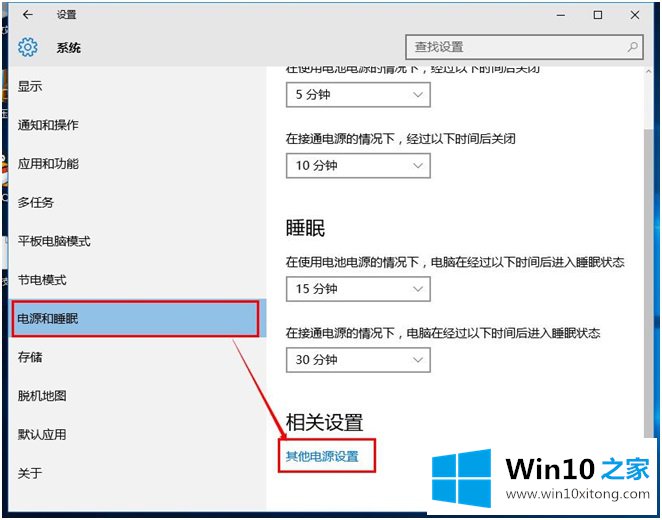
3、在电源设置窗口点击"选择关闭盖子的功能",看见快速启动是勾选上的,但是是灰色的不能修改:
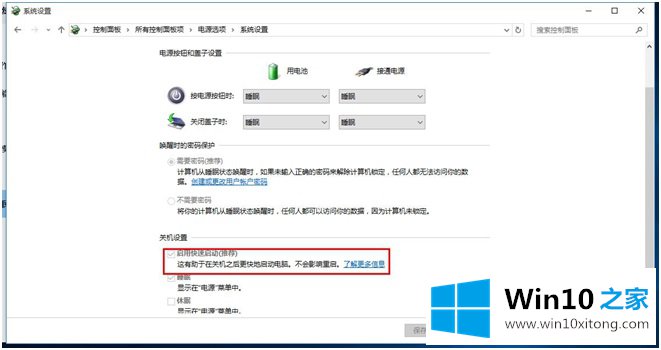
4、点击上面的"更改当前不可用的设置",这时候关机设置中的启用快速启动可勾选了,默认是勾选上的,现在把勾去掉,重启电脑:
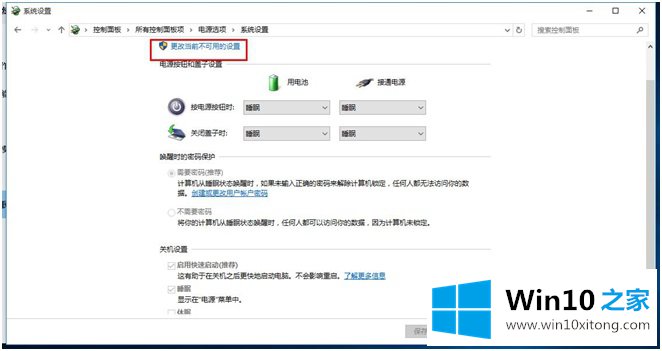

5、进入系统之后回到系统设置界面,把关机设置中的"启用快速启动"勾选上,点击"保存更改"。重启电脑是不是比以前启动快了!
快速启动功能属于一种新型的睡眠模式,如果硬件上不兼容会给我们带来一些启动故障。我们直接参考上文教程进行关闭即可。
我们再来回顾一下以上文章中说的内容,就是关于Win10专业版关闭快速启动功能的教程,通过上面小编介绍的方法很简单的操作一下,即可解决这个问题。